
Windows 10 安全中心总是有感叹号,通常表示系统存在某些安全问题或异常,以下是一些常见的解决方法:
检查安全中心通知并修复相关问题:点击任务栏中的 Windows 安全中心图标,打开安全中心界面,查看具体的安全通知,根据提示进行相应操作。比如:
病毒和威胁防护:若提示病毒防护未开启或需要更新,点击 “病毒和威胁防护”,在 “病毒和威胁防护更新” 部分点击 “检查更新” 按钮,确保病毒库是最新的;若病毒防护未开启,点击 “启用” 按钮开启防护。
防火墙和网络保护:若提示防火墙未开启或网络连接不安全,点击 “防火墙和网络保护”,检查每个网络配置文件(域网络、专用网络、公用网络)的防火墙状态,确保都已开启;若未开启,点击 “启用” 按钮开启防火墙。
设备性能和健康状况:若提示设备存在性能问题或需要更新驱动程序,点击 “设备性能和健康状况”,查看是否有驱动程序需要更新,如有,点击 “查看详细信息” 并按提示更新。
应用和浏览器控制:若提示浏览器或应用程序存在安全隐患,点击 “应用和浏览器控制”,检查 “基于声誉的保护” 和 “基于声誉的应用程序保护” 设置,确保都已开启,若有未开启的,点击 “启用” 按钮开启保护。
更新系统补丁:打开 “设置” 应用,点击 “更新和安全”-“Windows 更新”,点击 “检查更新” 按钮,下载并安装所有可用的更新,以修复系统漏洞和提高安全性。
使用疑难解答程序:点击安全中心的 “设备性能和运行状况”,点击 “应用和软件” 下方的 “开启疑难解答程序”,按照提示操作,让系统自动检测并解决问题。检测完成后,根据给出的解决方案进行修复,比如 “将临时 Internet 文件位置重置为默认值”。
运行系统文件检查工具:在命令提示符下运行命令 “sfc /scannow”,扫描并修复系统文件损坏或缺失的问题。
重置 Windows 安全中心:打开 Windows 安全中心,点击 “高级设置”,在 “重置” 选项卡下点击 “重置” 按钮,重置 Windows 安全中心的设置来尝试解决问题。
如果经过上述操作,安全中心的感叹号仍然存在,建议联系 Microsoft 支持团队以获取进一步帮助。
1、最先直接点击安全中心,随后进到点击“设备性能和运行状况”。
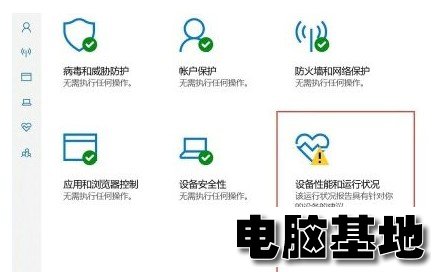
2、以后点击“应用和软件”,以后可以进入一个窗口,点击“开启疑难解答程序”。
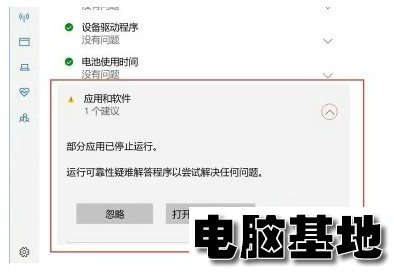
3、再去点击下面的“下一步”。
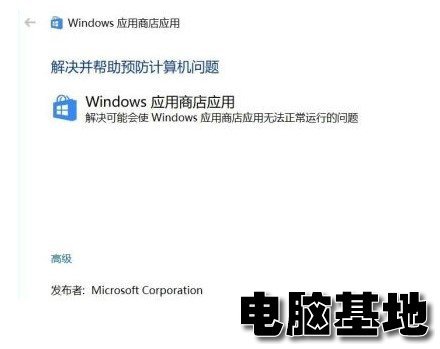
4、等候难题的检测。
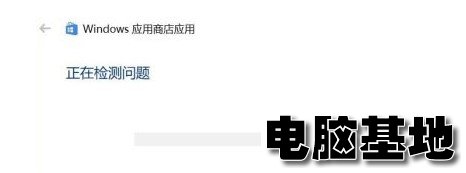
5、完成之后点击“将临时Internet文件位置重设为默认值”。
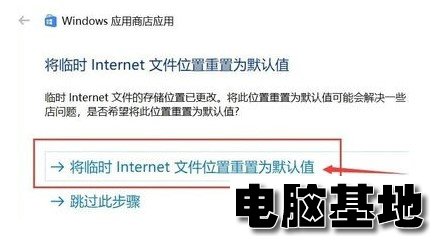
6、然后会见到“疑难疑惑已完成”,点击关掉即可。
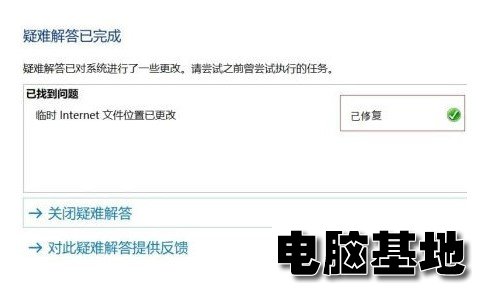
本文由电脑基地(www.diannaojidi.com)收集整理分享,转载请注明出处!电脑基地官网
郑重声明:本文版权归原作者所有,转载文章仅为传播更多信息之目的,如作者信息标记有误,请第一时间联系我们修改或删除,谢谢!